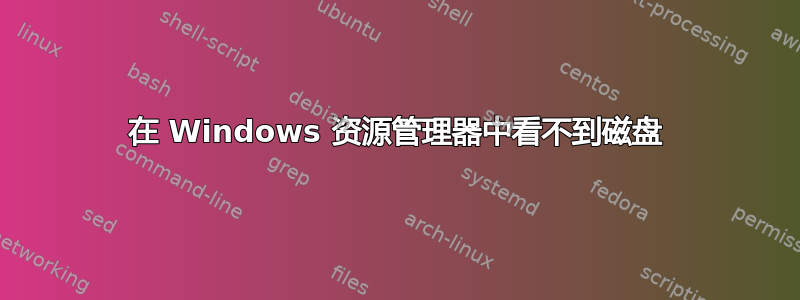
我购买了一个新的 4TB 硬盘并将其放入机箱中以供外部使用。我使用磁盘管理工具将该硬盘格式化(作为 GPT 而不是 MBR),并为其分配了一个驱动器号。我可以正常使用该硬盘。然而,我发现机箱包装盒上标明“支持高达 3 TB 的硬盘”。我有点担心继续使用这个机箱,所以我买了一个支持 4TB 硬盘的新机箱。
但是,有了这种新硬盘,我现在无法在 Windows 资源管理器中看到该驱动器。当我进入磁盘管理时,我可以看到它被列为“健康的 GPT 保护分区”。但是,当我右键单击它时,唯一的选项是“帮助”。
这是我尝试过的:
当我使用diskpart命令行工具时,我能够使用 来查看磁盘list disk。但是,list volumes磁盘上返回“没有卷。”list partition返回
Partition ### Type Size Offset
------------- ------------- -------- ------
Partition 1 Primary 3726 GB 4096 B
我还尝试使用 testdisk 程序。我尝试了以下操作:对于Please select the partition table type,我选择[EFI GPT];然后选择Analyse,然后得到Bad GPT partition, invalid signature. Trying alternate GPT. invalid signature.,然后Quick Search按照提示执行Try to locate partition。它定位了一个MS Data分区,我能够探索它并从中复制文件。
那么为什么我在 Windows 资源管理器中看不到它,为什么我不能给它分配驱动器号?为什么它没有与diskpart实用程序中的卷关联?
编辑:以下是我提到的产品:
原装外壳支持高达 3 TB:http://www.amazon.com/Sabrent-3-5-Inch-Aluminum-Enclosure-EC-3US35/dp/B003CJQ69A/ref=pd_sim_sbs_pc_5
新的机箱专门用 4 TB 硬盘进行了测试(还配有风扇):http://www.amazon.com/StarTech-com-3-5in-SuperSpeed-Drive-Enclosure/dp/B003F5NS9W
4 TB 硬盘驱动器:http://www.newegg.com/Product/Product.aspx?Item=N82E16822178338
答案1
如果您在磁盘管理中看到它但在资源管理器中没有看到它,则意味着您没有为该分区分配字母,只需为它们分配一个字母,它们就会开始显示。
答案2
一些外壳具有 2.2TB 的限制,仅仅是因为电子设备和固件(USB 到 SATA 桥接器)只能寻址 32 位 LBA。
即使支持 48 位 LBA 的机箱也不一定支持大于 2.2TB 的硬盘,因为其余电子设备不支持 48 位 LBA。如果您想稳妥起见,请寻找支持 48 位 LBA 且经过制造商明确测试可容纳 4TB 硬盘的机箱。
另外,避免使用带有 JMicron 芯片的外壳,因为它的性能很差
答案3
您可能需要更新磁盘签名。这里有一个教程 http://www.howtohaven.com/system/change-disk-signature.shtml 但这是一个有点危险的过程。您可能需要使用“diskpart”来配置新签名。
答案4
您需要使用旧的外部外壳并访问驱动器。
删除分区。
“转换为 MBR”
然后您应该能够将驱动器放入新的外壳中并在那里访问它。
再次“转换为 GPT”,因为 MBR 仅支持最多 2TB 并且您有一个 3TB 的驱动器。
我找到了这个旧帖子,因为我刚刚遇到了同样的问题。
我想您可以尝试以其他方式(例如内部 SATA)访问驱动器,或者借用硬盘驱动器底座(如果您不再有旧外壳),然后按照步骤 2-3 操作。


